华为手机wifi怎么扫描二维码
前期准备
确保你的华为手机已开启Wi-Fi功能,并且安装了具有扫码功能的应用程序,如系统自带的“扫一扫”(通常集成在相机应用中)、微信、支付宝等,这些应用都具备强大的二维码识别能力,可以帮助你快速连接Wi-Fi。

通过系统自带相机扫描(以EMUI系统为例)
- 打开相机应用:在主屏幕或应用抽屉中找到并点击“相机”图标,进入拍照模式。
- 切换至扫码界面:一般在相机取景框周围会有文字提示,扫码”“二维码”等按钮,点击它即可切换到二维码扫描模式,部分机型可能需要先点击右上角的更多选项(三个点或三条横线),然后选择“扫一扫”。
- 对准二维码进行扫描:将手机摄像头对准包含Wi-Fi信息的二维码,保持适当距离和角度,让整个二维码完整地出现在取景框内,稍等片刻,手机会自动识别并解析出其中的Wi-Fi名称(SSID)、密码等信息。
- 连接Wi-Fi:扫描成功后,屏幕上会弹出一个窗口显示已解析出的Wi-Fi详情,包括网络名称和密码,你只需点击“连接”按钮,手机就会尝试连接到该Wi-Fi网络,如果一切正常,几秒钟后即可成功连上。
使用微信扫描
- 启动微信应用:从桌面找到微信图标并打开。
- 进入扫一扫功能:点击界面右上角的“+”,在弹出菜单中选择“扫一扫”,或者直接在聊天列表页下拉刷新,也能快速调出扫码界面。
- 扫描二维码:像上述步骤一样,用摄像头对准二维码,等待微信自动识别,一旦识别成功,会显示出对应的Wi-Fi配置信息。
- 加入网络:根据提示输入必要的验证信息(如有),然后点击“连接此网”,即可开始使用该Wi-Fi上网。
| 应用场景 | 优势特点 | 注意事项 |
|---|---|---|
| 公共场所海报上的二维码 | 方便快捷,无需手动输入复杂字符 | 注意保护个人隐私,避免随意扫描来源不明的二维码 |
| 朋友分享的个人热点二维码 | 简化了共享过程,提升用户体验 | 确认对方身份后再连接,防止安全隐患 |
相关问题与解答
问题1:为什么有时候扫描不到二维码? 答:可能的原因有多种,一是光线不足导致摄像头无法清晰捕捉图像,此时应尽量保证环境明亮;二是二维码本身损坏或模糊不清,可以尝试更换一个新的二维码重新扫描;三是手机镜头有污渍影响了成像效果,清洁一下镜头表面也许就能解决问题;四是某些特殊设计的彩色艺术二维码可能难以被普通扫码工具准确识别,这时可尝试使用专门的解码软件试试。
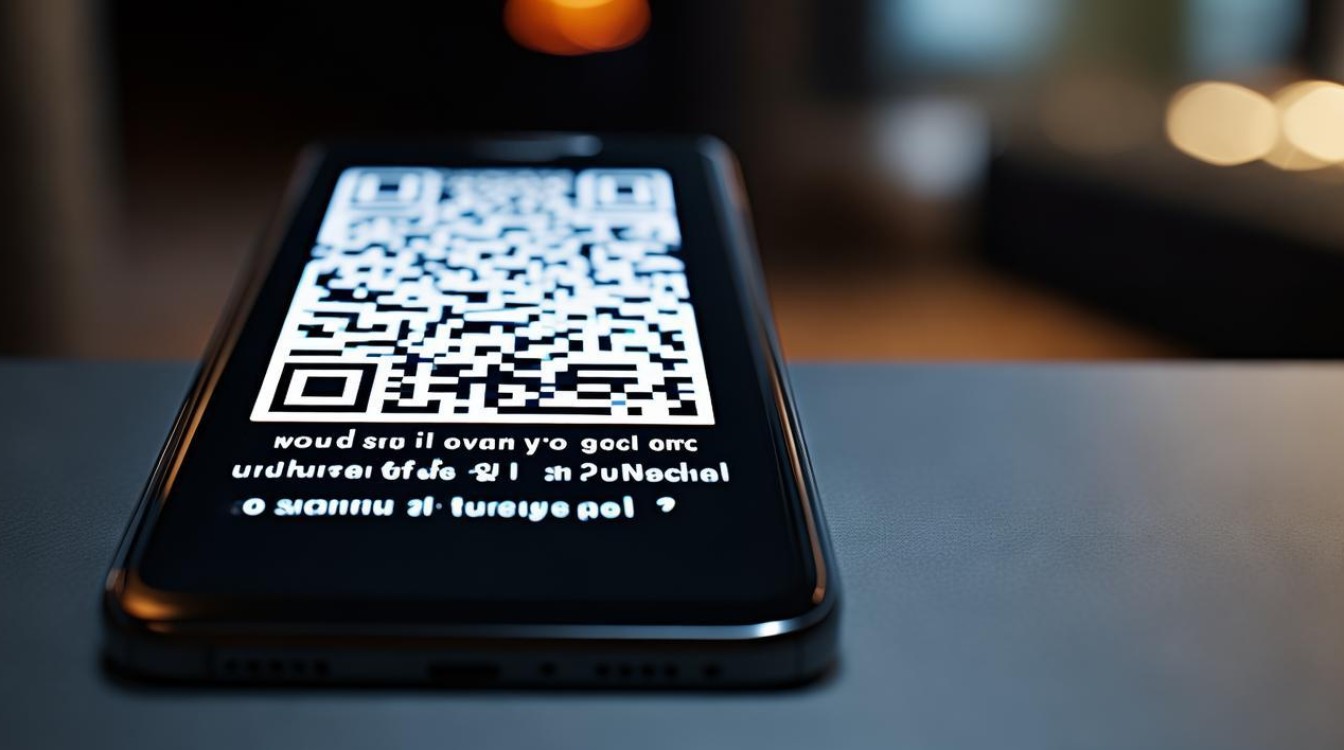
问题2:扫描后无法自动连接怎么办? 答:首先检查是否正确获取到了Wi-Fi的名称和密码,有时由于信号弱或其他干扰因素会造成初次连接失败,可以尝试手动输入刚才扫描得到的SSID和密码来进行连接,若仍然不行,重启路由器或者关闭再重新打开手机的Wi-Fi开关也可能有助于解决问题,确保没有开启飞行模式或其他限制网络访问的功能,如果以上方法均无效,建议联系网络管理员寻求帮助
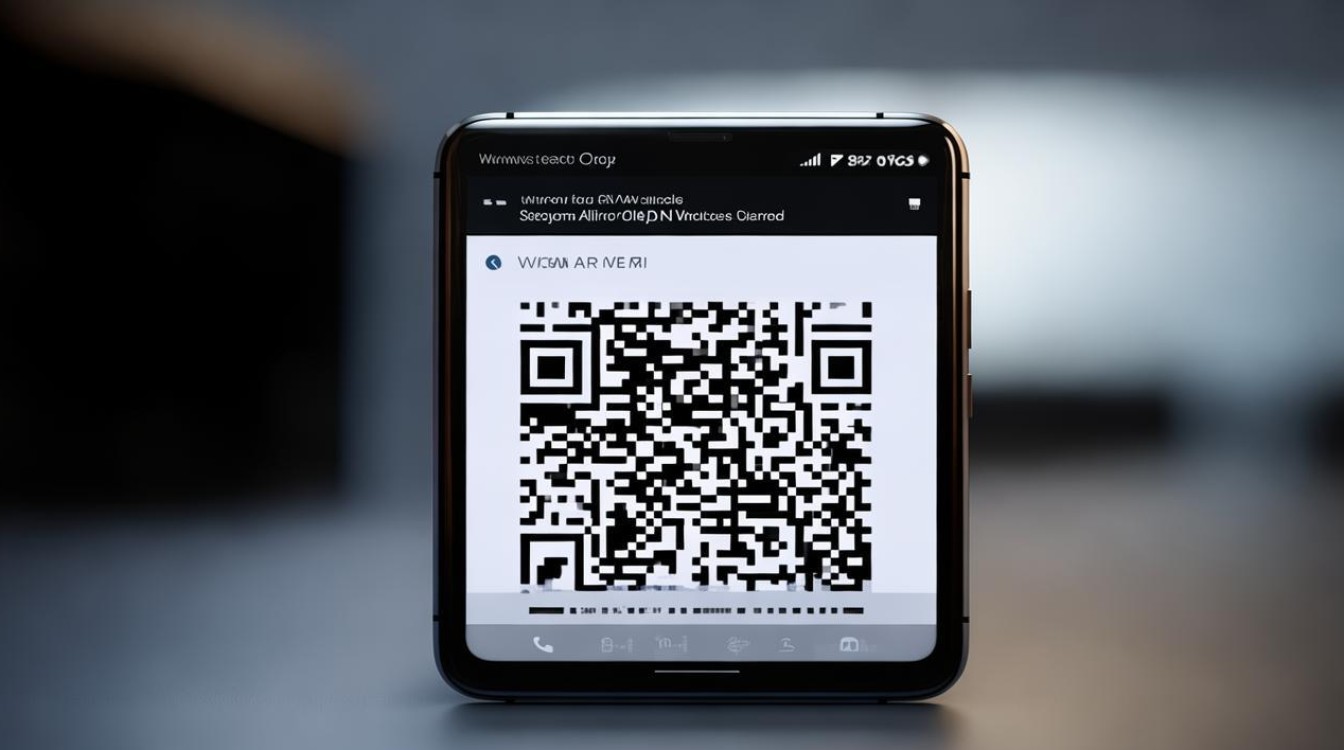
版权声明:本文由环云手机汇 - 聚焦全球新机与行业动态!发布,如需转载请注明出处。












 冀ICP备2021017634号-5
冀ICP备2021017634号-5
 冀公网安备13062802000102号
冀公网安备13062802000102号